首先,我们选择一个空闲容量大于4GB的硬盘分区,再将镜像文件ISO解压出来,里面所有的文件都安置于这个空闲硬盘的根目录下。所谓根目录,就是指逻辑驱动器的最上一级目录。打开“计算机”,双击C盘就进入C盘的根目录,双击D盘就进入D盘的根目录。其它类推。
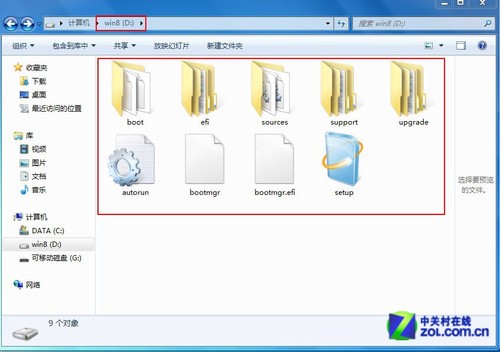
将系统镜像文件解压到分区根目录下
接下来我们将nt6 hdd installer这个硬盘安装辅助工具同样放置于该盘的根目录下(即与系统安装文件同目录),如果该工具的安放位置有误将无法继系继续统安装盘的制作。
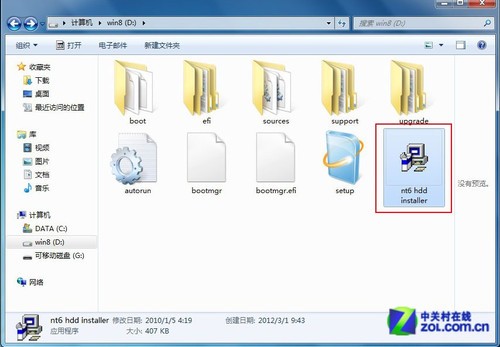
硬盘安装辅助工具放置
接着我们打开nt6 hdd installer这个工具,会显示一个界面,提示选择安装两种引导模式。如果原有系统不是Windows 7或在这版本之前(如 XP)请选择模式1,如果是Windows 7或其以上系统就选择模式 2,这两种模式的引导方式不同切记别选错了。

根据系统选择模式
经过几秒钟的等待时间,引导程序就安装完成了。如果提示没有安装成功,那就说明前面几个步骤没有做好,重新来正确的放置系统安装文件以及辅助工具即可完成安装。

引导安装完成
重启电脑,我们会在启动管理器中发现一个新的启动引导项,选择进入后就能看到久违的Windows安装界面了。
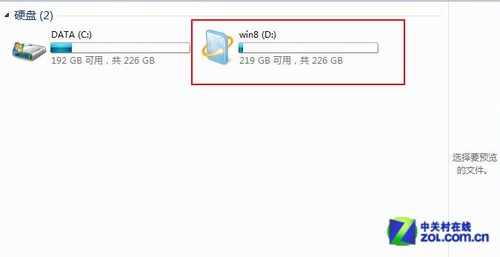
删除安装文件就能还原
如果身边没有多余的U盘或者其他移动设备,硬盘安装方法即为首选,当然如果有光驱也可以使用光盘来安装。重新进入原有系统,我们会发现放有系统安装文件的硬盘分区图标有所变化,只要删除安装文件就能还原默认的图标。
 性能是亮点 戴尔Venue 11 Pro独家首测
性能是亮点 戴尔Venue 11 Pro独家首测 配全新800M系列独显 宏碁E1-410G评测
配全新800M系列独显 宏碁E1-410G评测 星巴克穿越火线 移动神器挑战联网对战
星巴克穿越火线 移动神器挑战联网对战 纯白特色设计 富士通AH532笔记本评测
纯白特色设计 富士通AH532笔记本评测